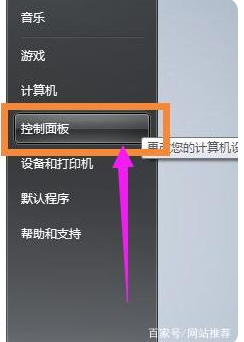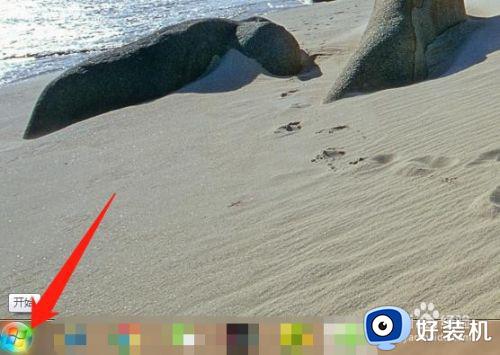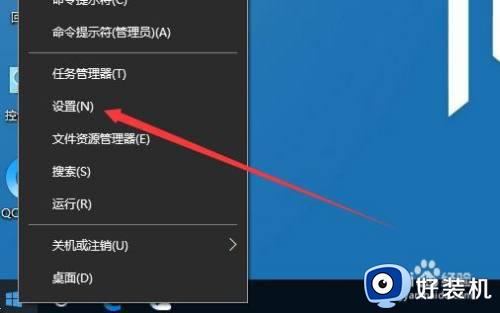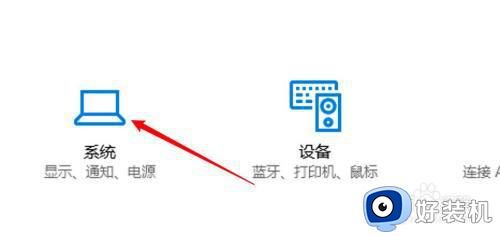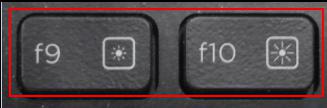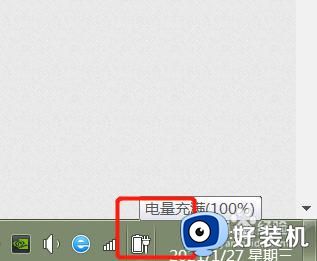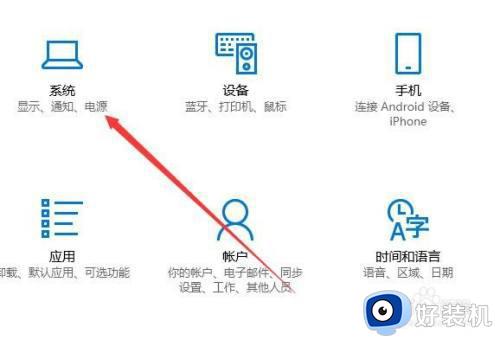笔记本如何调整亮度 笔记本电脑亮度怎么调
时间:2022-06-05 11:52:45作者:huige
我们如果要长时间使用电脑的话,那么让电脑显示舒适的亮度是很有必要的,这样也可以更好的保护自己的眼睛视力,但是很多笔记本电脑用户并不知道如何调整亮度,其实方法有很多种,接下来小编就给大家讲述一下笔记本电脑亮度的详细调整方法吧。

具体步骤如下:
1、启动笔记本电脑,在桌面右下角点击电源图标,如图所示,在弹出的窗体中点击“调整屏幕亮度”进入亮度调节设置界面。
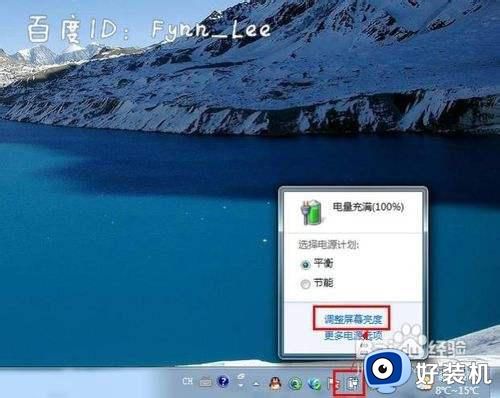
2、如图,进入屏幕亮度调节窗体后,点击窗体底部的调节滑块,向左调节屏幕将会变暗,相反,向右调节屏幕便会变亮。

3、你可以在“平衡”或“节能”下点击“更该计划设置”进行屏幕亮度的调节。如图所示,在不同的电源环境下设置屏幕亮度以最大化节能。

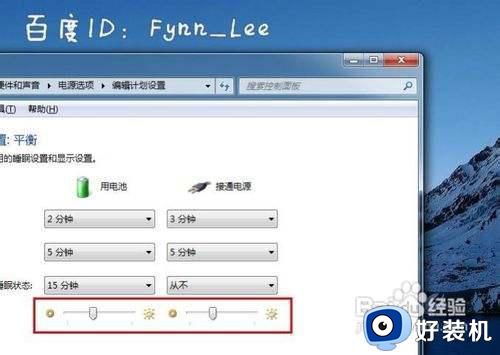
4、当然,你不止这一种调节屏幕亮度的方式,还可以通过快捷组合键进行屏幕亮度的快速调节。一些电脑可以通过Fn键和“设置向上”键进行调节。

以上给大家讲解的就是笔记本如何调整亮度的详细方法,有相同需要的用户们可以学习上面的方法来进行调整就可以了,相信可以帮助到大家。